Este documento introduce LATEX como una alternativa a los procesadores de texto tradicionales para la escritura de documentos extensos y bien estructurados. Explica las ventajas de LATEX sobre otros programas, como su capacidad para generar documentos de alta calidad centrándose en el contenido. Además, proporciona información básica sobre cómo empezar a usar LATEX, incluyendo la creación de un nuevo documento, editores recomendados y paquetes útiles.
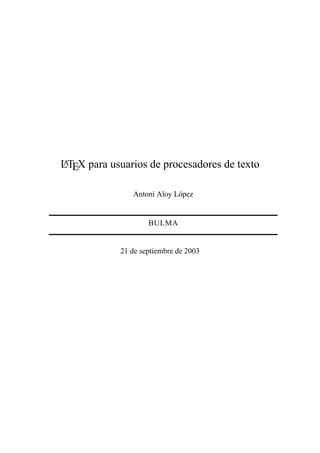






![Cap´ıtulo 2
Utilizar LATEX
2.1. Nuevo documento
El equivalente a un nuevo documento el LATEX ser´ıa
documentclass[a4paper,12pt]{article}
usepackage[latin1]{inputenc}
usepackage[spanish]{babel}
begin{document}
%escribir aqu´ı
end{document}
Con esto tenemos el equivalente a una p´agina en blanco, preparada para escribir un
art´ıculo en un papel A4, con un cuerpo de letra de 12 puntos y con el guionado y las
fuentes preparadas para el idioma espa˜nol.
Aprovechar´e esta peque˜na plantilla para introducir el concepto de librer´ıa o paquete
en LATEX. Mediante la orden usepackage le indicamos a LATEX que cargue un conjunto
de macros que implementar´an una funcionalidad, en nuestro caso la codificaci´on y el
particionado.
Este sistema, aunque implica conocer y buscar la librer´ıa que queramos utilizar nos
permite expandir enormemente las posibilidades de LATEX.
Por ejemplo, si queremos dar una mejor imagen a nuestro documento, a˜nadi´endole
cabeceras y pies de p´agina, cargaremos el paquete fancyhdr. Si queremos que LATEX sea
capaz de interpretar correctamente el s´ımbolo del Euro, a˜nadiremos marvosym.
Una plantilla m´as elegante para nuestros documentos ser´ıa por ejemplo esta
documentclass[a4paper,12pt]{article}
usepackage{times}
usepackage[latin1]{inputenc}
usepackage[spanish]{babel}
usepackage{fancyhdr}
usepackage{marvosym}
usepackage{hyperref}
pagestyle{fancy}
% Aqu´ı ponemos nuestra cabecera
6](https://image.slidesharecdn.com/latex2-151208133454-lva1-app6892/85/Latex-2-8-320.jpg)

![CAP´ITULO 2. UTILIZAR LATEX 2.2. EMPEZANDO A ESCRIBIR
Esto es una prueba
Lo que aparentemente puede parecer un problema se transforma en una virtud, po-
demos dar claridad a nuestro escrito empleando l´ıneas en blanco y espacios y dejar que
LATEX haga el trabajo duro de la maquetaci´on final.
2.2.1. Car´acteres especiales
Otro de los problemas m´as frecuentes con los que nos encontraremos es el del uso de
car´acteres especiales de LATEX en nuestro texto. Al tener un significado especial en LATEX
producir´an efectos indeseados que van desde el no aparecer en pantalla a no dejarnos
compilar nuestro documento. En la Tabla 2.1 est´an los m´as usuales.
Car´acter Debes escribir Car´acter Debes escribir
$ $ or textdollar & &
% % _ or textunderscore
{ { or textbraceleft } } or textbraceright
< $<$ or textless > $>$ or textgreater
textbackslash | textbar
• textbullet ‡ textdaggerdbl
† textdagger ¶ textparagraph
§ textsection c textcopyright
ˆ textasciicircum ˜ textasciitilde
∼ $sim$ R textregistered
TM
texttrademark a
textordfeminine
o
textordmasculine
Cuadro 2.1: Car´acteres especiales
2.2.2. Estructurar el documento
Para estructurar nuestro documento utilizaremos la estructura [nivel]{nombre}, don-
de de mayor menor nivel tendremos:
part
chapter
section
subsection
subsubsection
Si a˜nadimos un * delante la primera llave antes del nombre no se numerar´a la el nivel.
Por ejemplo, si no queremos numerar un nivel de tipo section har´ıamos
section *{Esto no va numerado}
LATEX para usuarios de procesadores de texto 8](https://image.slidesharecdn.com/latex2-151208133454-lva1-app6892/85/Latex-2-10-320.jpg)

![CAP´ITULO 3. DOCUMENTOS PROFESIONALES 3.1. FORMATO
Creaci´on de p´arrafos
Recordemos que para forzar un cambio de l´ınea en LATEX se utiliza la doble diagonal
invertida ya que de lo contrario LATEX lo que hace es eliminar los espacios sobrantes.
Cuando nos interese iniciar un n´uevo parrafo podemos hacerlo dejando una o m´as
l´ıneas en blanco o mediante la orden par. Esta orden que salte una l´ınea y que comience
en un p´arrafo nuevo.
Podemos controlar el espaciado entre dos p´arrafos utilizando [espacio] donde
espacio indica la medida que podemos dejar, por ejemplo:
[15pt] deja un espaciado equivalente a 15 puntos.
[.5cm] dejar´ıa un espaciado de 0.5 cm.
Interlineado
Podemos cambiar el interlineado de un p´arrafo haciendo uso del paquete setspace,
que define los entornos singlespace, onehalfspace, doublespace, para el interlineado nor-
mal, l´ınea y media y doble l´ınea respectivamente.
Este paquete tambi´en nos permite utilizar un interlineado ad-hoc mediante el uso de
spacin{num l´ıneas}.
begin{doublespace}
Esto tiene un interlineado a doble l´ınea usando setspace
end{doublespace}
Esto tiene un interlineado
a doble l´ınea
usando setspace
begin{spacing}{3}
Esto es un interlineado de tres lineas
end{spacing}
begin{spacing}{3}
Esto es un interlineado
de tres lineas
end{spacing}
Esto es un interlineado
de tres lineas
begin{spacing}{0.5}
tiny
Esto es un interlineado
de media linea
end{spacing}
Esto es un interlineado
de media linea
LATEX para usuarios de procesadores de texto 10](https://image.slidesharecdn.com/latex2-151208133454-lva1-app6892/85/Latex-2-12-320.jpg)
![CAP´ITULO 3. DOCUMENTOS PROFESIONALES 3.1. FORMATO
Numeraci´on y vi˜netas
El mundo se divide en dos grandes clases:
Aquellos que hacen listas
Aquellos que no
LATEX nos proporciona potentes herramientas de confecci´on de listas, utilizando para
ello tres tipos de entornos: itemize, enumerate y description. El primer entorno nos pro-
porciona una lista no numerada, el segundo una lista numerada y el tercer entornos nos
crea un tipo de lista apto para las definiciones.
Las listas se pueden anidar, y LATEX se encarga de que el identado y la numeraci´on (en
el caso de una lista enumerada), por lo que s´olo tendremos que preocuparnos de escribir.
El ejemplo cl´asico
begin{itemize}
item uno
item dos
item tres
end{itemize}
uno
dos
tres
El mismo ejemplo pero cambiando una de las vi˜netas. Fij´emonos que ´unicamente
tenemos que indicar entre corchetes el s´ımbolo que queremos utilizar.
begin{itemize}
item[*] uno
item dos
item tres
end{itemize}
* uno
dos
tres
Una lista con las vi˜netas personalizadas. Fij´emonos c´omo se utiliza el comando renewcommand
para indicar la vi˜neta que queremos en cada nivel.
begin{itemize}
renewcommand{labelitemi}{*}
renewcommand{labelitemii}{-}
item nivel 1, item 1
item nivel 1, item 2
begin{itemize}
item nivel 2, item 1
item nivel 2, item 2
end{itemize}
item nivel 1, item 3
end{itemize}
* nivel 1, item 1
* nivel 1, item 2
- nivel 2, item 1
- nivel 2, item 2
* nivel 1, item 3
Ahora le toca el turno a las listas numeradas.
begin{enumerate}
item un
item dos
item tres
end{enumerate}
1. un
2. dos
3. tres
LATEX para usuarios de procesadores de texto 11](https://image.slidesharecdn.com/latex2-151208133454-lva1-app6892/85/Latex-2-13-320.jpg)
![CAP´ITULO 3. DOCUMENTOS PROFESIONALES 3.1. FORMATO
begin{enumerate}
item un
begin{enumerate}
item Primer subapartado
item Segundo subapartado
end{enumerate}
item dos
item tres
end{enumerate}
1. un
a) Primer subapartado
b) Segundo subapartado
2. dos
3. tres
Las listas numeradas nos permiten hasta cinco niveles. Podemos redefinir el tipo de
numeraci´on utilizada en cada uno de los subniveles mediantes las ´ordens labelitemi,
labelitemii, labelitemiii, labelitemiv y utilizar en lugar de la numeraci´on
estandard (arabic) n´umeros romanos (roman o bien Roman) o letras (alph o
bien Alph).
Podemos combinar varios tipos de numeraciones, as´ı por ejemplo escribiendo
begin{enumerate}
renewcommand{labelenumi}{Roman{enumi}}
renewcommand{labelenumii}{alph{enumii}}
renewcommand{labelenumiii}{arabic{enumiii}}
item Nivel superior
item En n´umeros romanos
begin{enumerate}
item Segundo nivel
item Segundo nivel con opciones
begin{enumerate}
item Tercer nivel
item Y este tambi´en
end{enumerate}
end{enumerate}
end{enumerate}
obtenemos la siguiente lista:
I Nivel superior
II En n´umeros romanos
a Segundo nivel
b Segundo nivel con opciones
1 Tercer nivel
2 Y este tambi´en
El entorno description es el adecuado para realizar definiciones. Entre corchetes si-
tuaremos el elemento a definir, que actua en este caso como las vi˜netas de los entornos
anteriores.
begin{description}
item[uno] uno
item[dos] dos
end{description}
uno uno
dos dos
LATEX para usuarios de procesadores de texto 12](https://image.slidesharecdn.com/latex2-151208133454-lva1-app6892/85/Latex-2-14-320.jpg)
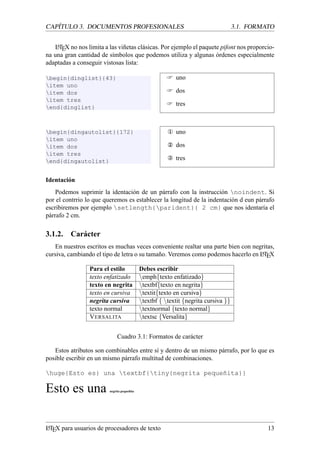
![CAP´ITULO 3. DOCUMENTOS PROFESIONALES 3.1. FORMATO
Para el tama˜no Debes escribir
Huge Huge{texto}
huge huge{texto}
LARGE LARGE {texto}
Large Large {texto}
large large {texto}
normalsize normalsize {texto}
small small {texto}
footnotesize footnotesize {texto}
scriptsize scriptsize {texto}
tiny tiny {texto}
Cuadro 3.2: Tama˜no de car´acter
Para la familia de fuente Debes escribir
roman roman{texto}
sanserif sanserif{texto}
ttfamily ttfamily{texto}
Cuadro 3.3: Fuentes disponibles
El s´ımbolo del Euro
El paquete marvosym incluye varios car´acteres interesantes, entre ellos el s´ımbolo del
Euro ¤. Lo podemos obtener tecleando EUR.
3.1.3. P´agina
Normalmente LATEX nos controlar´a perfectamente los saltos de p´agina, pero tambi´en
nos permite forzar cuando queramos un salto de p´agina en cualquier punto del documento
utilizando la orden newpage o bien clearpage.
Tipo y Orientaci´on
Los tipos b´asicos de p´agina son a4paper, a5paper, b5paper, letterpaper, legalpaper
y executivepaper. Normalmente la que m´as utilizar´as ser´a la a4paper.
La orientaci´on viene puede ser horizontal portarit o apaisada landscape.
Tanto el tama˜no inicial de la p´agina como la orientaci´on se definen como par´ame-
tros de la orden documentclass que tambi´en nos define el tipo de documento que
estamos escribiendo (book, report, article, letter, slides, ...).
En este documento he utilizado
documentclass[12pt, titlepage, a4paper]{report}
LATEX para usuarios de procesadores de texto 14](https://image.slidesharecdn.com/latex2-151208133454-lva1-app6892/85/Latex-2-16-320.jpg)
![CAP´ITULO 3. DOCUMENTOS PROFESIONALES 3.1. FORMATO
M´argenes
La manera m´as sencilla de establecer tama˜nos de m´argenes, longitud de p´agina, lon-
gitud y ancho del texto es utilizar el paquete geometry. Por ejemplo,
usepackage[left=3cm, right=3cm]{geometry}
Nos establece los m´argenes izquierdo y derecho de nuestro documento a 3 cm. Otras
de configuraci´on son, entre otras:
paperwidth Para establecer el ancho del papel
paperheith Establece el alto del papel
textwidth Para establecer el ancho del ´area de escritura
textheigth Establece el alto del ´area de escritura
top M´argen superior
bottom M´argen inferior
Cabecera y pie de p´agina
Una de las maneras de tener una cabecera y pie de p´agina m´as sencillas es utilizando
el paquete fancyhdr (utilizado tambi´en en este documento).
Este paquete nos define tres zonas (izquierda, centro y derecha) en las que peronalizar
nuestras cabeceras y pies de p´agina, nos permite a˜nadir l´ıneas decorativas y tener cabece-
ras y pi´es de p´agina mayores que el ancho de texto que estemos utilizando para escribir
el documento, entre otras muchas opciones que nada tienen que envidiar a los procesa-
dores de texto gr´aficos. Para ello incluiremos en el pre´ambulo de nuestro documento las
siguientes l´ıneas:
usepackage{fancyhdr}
pagestyle{fancy}
En el siguiente gr´afico podemos ver la distribuci´on b´asica de las distintas secciones
de la cabecera y del pi´e de p´agina de un documento.
Cabecera Izda Cabecera Central Cabecera Derecha
texto texto texto
Pi´e Izdo Pi´e Central Pi´e Derecho
Es conveniente dedicar algo de tiempo a leer la documentaci´on de fancyhdr, que es
muy completa e instructiva. Pero si eres de los que prefiere aprender con el ejemplo,
aqu´ı tienes unas cuantas recetas ´utiles:
Por ejemplo, para conseguir:
LATEX para usuarios de procesadores de texto 15](https://image.slidesharecdn.com/latex2-151208133454-lva1-app6892/85/Latex-2-17-320.jpg)
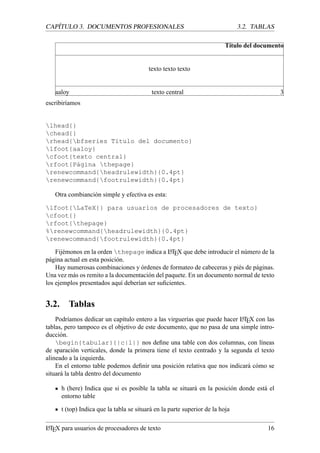
![CAP´ITULO 3. DOCUMENTOS PROFESIONALES 3.2. TABLAS
b (bottom) Situar´ıa la tabla en la parte inferior de la hoja
p (page) Indica que la tabla se situar´a en una hoja aparte.
La posici´on final de la tabla hay que tener en cuanta que la decidir´a en ´ultima instancia
el propio LATEX en funci´on del documento que estemos escribiendo.
begin{table}[htb]
begin{center}
begin{tabular}{|c|l|} hline
uno dos hline
a b hline
end{tabular}
end{center}
caption{Tabla de ejemplo}
label{tab:etiqueta_referencia}
end{table}
l´ınea uno esta es la segunda columna
a b
Cuadro 3.4: Tabla de ejemplo
Por otra parte tenemos que tener en cuenta que el entorno tabular s´olo permite que
la tabla ocupe como m´aximo una hoja. Si tenemos tablas m´as largas, debemos optar por
otros entornos, como por ejemplo longtable.
LATEX para usuarios de procesadores de texto 17](https://image.slidesharecdn.com/latex2-151208133454-lva1-app6892/85/Latex-2-19-320.jpg)

![CAP´ITULO 4. A TODA M ´AQUINA! 4.3. L´INEAS
begin{figure}[htbp]
scalebox{0.5}{includegraphics{bulma.png}}
end{figure}
4.3. L´ıneas
Podemos dibujar l´ıneas de cualquier longitud y grueso con la orden rule indicando
la longitud y el grueso de la l´ınea que queremos dibujar.
rule{linewidth}{1pt}
rule{linewidth}{1pt}
rule{linewidth}{2pt}
rule{linewidth}{4pt}
1 cm rule{1cm}{2pt}
2 cm rule{2cm}{2pt}
3 cm rule{3cm}{2pt}
1 cm
2 cm
3 cm
4.4. Algunos paquetes interesantes
schedule Este interesante paquete tiene por objetivo facilitarnos la vida a la hora de con-
feccionar horarios. Para utilzarlo debemos incluir el paquete y definir c´omo quere-
mos el horario.Veamos el ejemplo que incluye en su documentaci´on, primero define
los par´ametros del horario
usepackage{schedule}
CellHeight{.4in} % alto de la celda
CellWidth{.925in} % ancho de la celda
TimeRange{10:00-17:00} % de qu´e horas a qu´e horas va el horario
SubUnits{30} % cada cu´antos minutos hay una subdivisi´on
BeginOn{Monday} % en qu´e d´ıa empieza la semana
TextSize{tiny} % Tama˜no de la fuente
FiveDay % Semana de cinco d´ıas
% definici´on de colores para cada tipo de evento
% evento color de fondo color del texto
%
NewAppointment{class}{dark}{black}
NewAppointment{meeting}{red}{white}
NewAppointment{workshop}{green}{blue}
LATEX para usuarios de procesadores de texto 19](https://image.slidesharecdn.com/latex2-151208133454-lva1-app6892/85/Latex-2-21-320.jpg)
![CAP´ITULO 4. A TODA M ´AQUINA! 4.4. ALGUNOS PAQUETES INTERESANTES
La introducci´on de un evento se hace indicando su tipo, una l´ınea de observaciones,
el d´ıa de la semana (en ingl´es) y el rango de horas en el que tiene lugar.
Consiguiendo el horario
Monday Tuesday Wednesday Thursday Friday
Fall Quarter, 1997
10:00 am
10:30 am
11:00 am
11:30 am
12:00 am
12:30 am
1:00 pm
1:30 pm
2:00 pm
2:30 pm
3:00 pm
3:30 pm
4:00 pm
4:30 pm
5:00 pm
Moral Philosophy
HOB2 233
Realism/Antirealism
HOB2 233
Math Logic
EIC 128
Math Logic
EIC 128
Critical Reasoning
SSL 290
Critical Reasoning
SSL 290
Critical Reasoning
SSL 290
Departmental Meeting
HOB2 233
LM Workshop
HOB2 233
Crit. Reas. Workshop
HOB2 233
Office Hours
HOB2 210
Office Hours
HOB2 210
Simplemente con el c´odigo
begin{schedule}[Fall Quarter, 1997]%
class{Moral Philosophy}{HOB2 233}{M}{14:00-16:50}
class{Philosophy of Science}{HOB2 233}{M}{18:00-20:50}
class{Realism/Antireal-ism}{HOB2 233}{W}{10:30-12:00}
class{Math Logic}{EIC 128}{T,Th}{11:00-12:20}
class{Critical Reasoning}{SSL 290}{M,W,F}{13:00-13:50}
meeting{Departmental Meeting}{HOB2 233}{W}{12:00-12:50}
workshop{LM Workshop}{HOB2 233}{T}{15:30-17:30}
workshop{Crit. Reas. Workshop}{HOB2 233}{T}{13:00-13:50}
class{Office Hours}{HOB2 210}{W,F}{14:00-14:50}
end{schedule}
bbding Nos proporciona un buen conjunto de s´ımbolos gr´aficos para utilizar en nuestros
escritos.
clock Nos permite dibujar relojes en nuestro documento.
Y estos s´olo son un m´ınimo, un ´ınfimo ejemplo de lo que nos podemos encontrar. La
instalaci´on standard de LATEX ya viene con un gran n´umero de paquetes, y en el reposi-
torio http://www.ctan.org pod´eis encontar un buen n´umero m´as, desde paquetes
para utilizar car´acteres chinos, s´ımbolos musicales, dibujar crucigramas y circuitos hasta
paquetes para componer recetas de cocina.
LATEX para usuarios de procesadores de texto 20](https://image.slidesharecdn.com/latex2-151208133454-lva1-app6892/85/Latex-2-22-320.jpg)


